Kenapa Telegram Menghubungkan Terus? Begini 5 Cara Mengatasinya
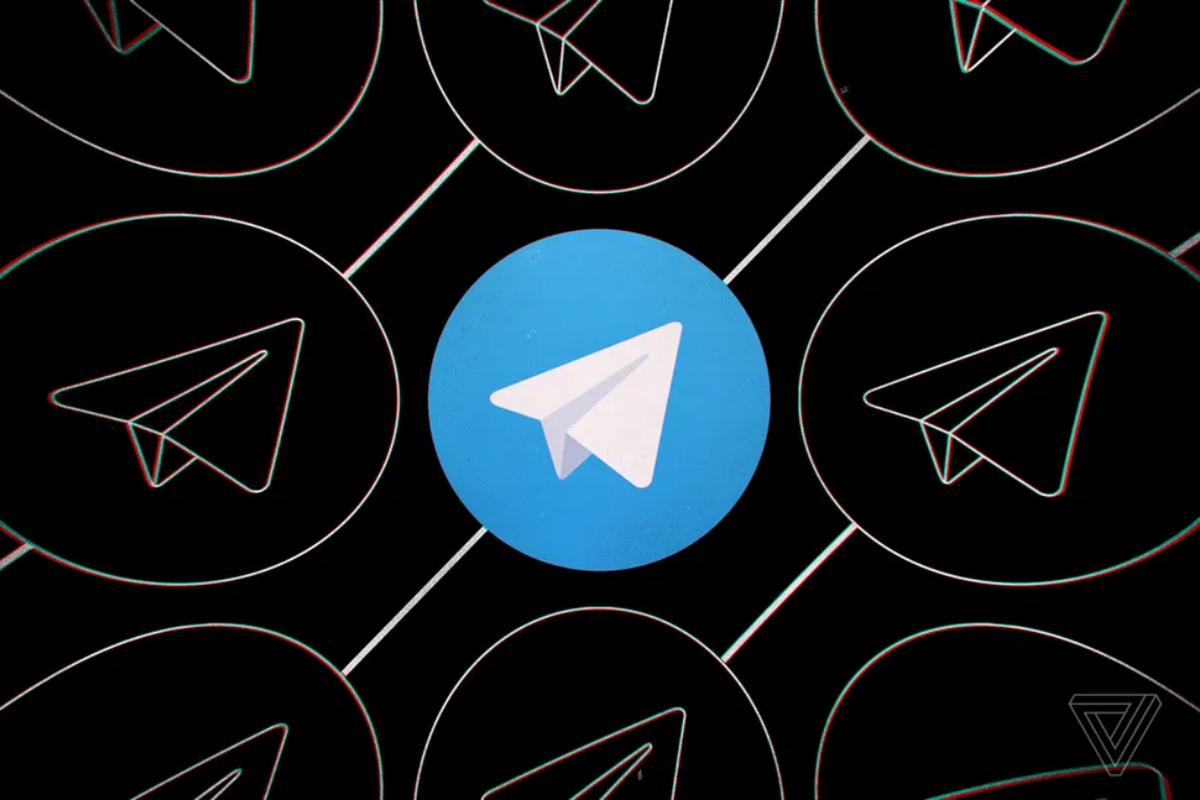
- Sempat "booming" awal tahun lalu, Telegram digadang jadi platform pesan instan yang bisa menggantikan WhatsApp. Telegram punya beragam fitur layaknya WhatsApp, seperti berkirim pesan, dokumen, serta melakukan panggilan suara dan video.
Kemudian, ukuran dokumen atau file yang bisa dikirim di Telegram itu bisa mencapai 2 GB. Tak kalah penting lainnya, Telegram juga punya sistem enkripsi end-to-end yang membuat obrolan pengguna di aplikasi tidak bisa diintip oleh siapapun.
Meski demikian, Telegram juga tak sepenuhnya bisa beroperasi secara sempurna. Bagi sebagian pengguna, mungkin pernah mengalami permasalahan Telegram connecting atau menghubungkan terus, saat hendak memulai obrolan.
Baca juga: Cara Menggunakan Font Cuping Telegram Tanpa Aplikasi Tambahan
Ketika status Telegram connecting terus, pengguna bakal tidak bisa melakukan obrolan di aplikasi. Pesan tidak akan terkirim ke pengguna lain jika status Telegram menghubungkan terus. Status tersebut bisa dilihat di bagian atas layar aplikasi.
Ada beberapa penyebab kenapa Telegram menghubungkan terus, salah satunya yakni pengguna tidak memiliki koneksi internet yang memadai. Selain itu, bisa juga dikarenakan versi aplikasi Telegram telah usang dan butuh diperbarui.
Jika Anda mengalami persoalan serupa, tak ada salahnya untuk menyimak lima cara mengatasi Telegram menghubungkan terus, sebagai berikut:
1. Pastikan punya koneksi internet yang memadai
Sebagaimana disebut di atas, permasalahan Telegram menghubungkan terus bisa disebabkan karena ponsel tidak memiliki koneksi internet yang memadai. Aplikasi Telegram membutuhkan koneksi internet agar bisa diakses fiturnya.
Jika ponsel tidak terhubung dengan koneksi internet yang memadai, status aplikasi Telegram bakal menghubungkan terus. Untuk mengatasi ini, Anda bisa memeriksa apakah ponsel masih punya paket data internet.
Apabila masih tersedia paket data internet, namun status Telegram tetap menghubungkan terus, Anda bisa mencoba untuk menghubungkan ulang ponsel ke jaringan internet.
Caranya aktifkan mode pesawat di ponsel untuk mematikan sambungan jaringan internet seluler. Tunggu sekitar 30 detik, lalu matikan mode pesawat, dengan cara klik ikon pesawat di menu pengaturan cepat.
Sementara itu, jika ponsel terhubung dengan jaringan WiFi, Anda bisa mematikan dan mengaktifkan lagi sambungan WiFi di ponsel, dengan cara klik ikon sinyal WiFi pada menu pengaturan cepat.
2. Muat ulang aplikasi Telegram
Mengatasi Telegram menghubungkan terus bisa dilakukan dengan memuat ulang aplikasi. Caranya, tutup aplikasi Telegram secara penuh, lalu bukalah lagi.
Baca juga: 7 Fitur Telegram yang Jarang Diketahui dan Cara Menggunakannya
Tiap jenis ponsel punya langkah yang berbeda untuk menutup aplikasi secara penuh. Ikuti panduan menutup aplikasi secara penuh yang ada di ponsel Anda. Memuat ulang ini bertujuan untuk menyegarkan sistem aplikasi agar dapat dibuka secara lancar.
3. Hapus cache aplikasi Telegram
Cache atau data sementara yang menumpuk dari aplikasi terkadang bisa menimbulkan gangguan. Begitu pula dengan yang terjadi pada cache aplikasi Telegram, sebagaimana dilansir Alphr.
Cache yang menumpuk bisa membuat aplikasi Telegram jadi sulit untuk diakses, sehingga muncul status menghubungkan terus. Untuk mengatasi persoalan Telegram menghubungkan terus, Anda bisa mencoba untuk menghapus cache-nya.
Terkini Lainnya
- Cara Bikin Action Figure ChatGPT dari Foto dengan Mudah, Menarik Dicoba
- Spesifikasi dan Harga Poco M7 Pro 5G di Indonesia
- Harga Bitcoin Anjlok gara-gara Tarif Trump
- Gara-gara Satu Twit X, Pasar Saham AS Terguncang dan Picu "Market Swing" Rp 40.000 Triliun
- Kekayaan Apple Turun Rp 10.718 Triliun akibat Tarif Trump
- Samsung Rilis Real Time Visual AI, Fitur AI yang Lebih Interaktif
- Trump Sebut Elon Musk Akan Mundur dari Pemerintahan
- Rumor Terbaru iPhone 17 Pro: Fanboy Siap-siap Kecewa?
- Ketika Grok AI Jadi Cara Baru Lempar Kritik di X/Twitter...
- 26 iPhone yang Akan Kebagian iOS 19
- ChatGPT Dituntut karena "Asbun", Tuding Pria Tak Bersalah Pembunuh
- Akun Non-aktif X/Twitter Akan Dijual mulai Rp 160 Juta
- Cara Hapus GetContact Permanen biar Identitas Kontak Tetap Aman
- Cara Melihat Garis Lintang dan Bujur di Google Maps dengan Mudah dan Praktis
- Apa Itu Grok AI dan Bagaimana Cara Menggunakannya?
- Operasi Militer Rusia, Ratusan Komputer di Ukraina Diserang Software Berbahaya
- Oppo Reno7, Reno7 5G, dan Reno7 Z 5G Meluncur 2 Maret di Indonesia
- 8 Akun Twitter yang Bisa Diikuti untuk Memantau Perang Rusia-Ukraina
- Aplikasi myIM3 Tidak Bisa Dibuka, Indosat Minta Maaf dan Beri Solusinya
- Aplikasi MyIM3 Tidak Bisa Dibuka? Ini Cara Lain Beli Kuota Internet Indosat